华硕无畏15i独显开启步骤是什么?
- 问答百科
- 2025-04-19
- 4
- 更新:2025-03-26 23:38:04
在当今社会,笔记本电脑已成为我们工作和生活中不可或缺的一部分。华硕无畏15i作为一款性能卓越的笔记本电脑,其搭载的独立显卡让用户在进行图形处理、游戏娱乐时拥有更为顺畅的体验。但对于新手用户来说,如何正确开启和使用华硕无畏15i的独显功能可能会稍显复杂。本文将为您详细解读开启华硕无畏15i独显的步骤,并提供常见问题的解答,旨在帮助您轻松驾驭这款优秀的设备。
了解华硕无畏15i独显的特点
在开始操作之前,建议用户先了解华硕无畏15i独显的基本特点。此系列笔记本通常搭载NVIDIAGeForceMX450等独立显卡,与集成显卡相比,独显在处理图形密集型任务上具有显著优势。了解硬件配置有助于更好地理解后续的操作步骤。
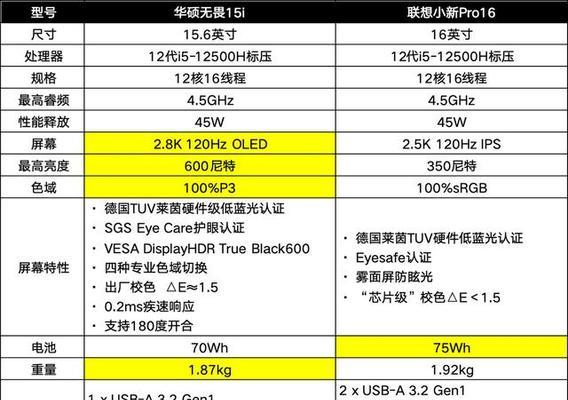
检查并确认硬件配置
要使用华硕无畏15i的独显功能,首先需要确保您的设备确实搭载了独立显卡。可以通过以下步骤检查硬件配置:
1.点击屏幕左下角的“开始”按钮,选择“设置”进入系统设置。
2.在设置菜单中选择“系统”,然后选择“关于”选项。
3.在“设备规格”中查看“显示适配器”项,确认其显示为独立显卡芯片型号。
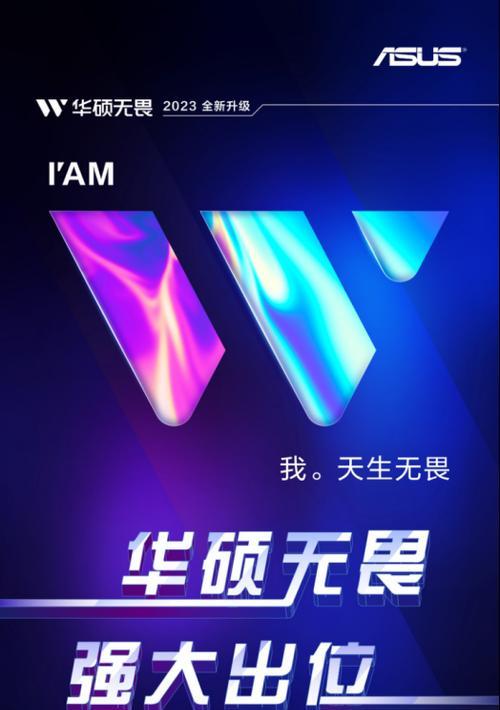
开启华硕无畏15i独显的步骤
一旦确认笔记本搭载了独立显卡,接下来我们就可以通过软件设置来开启独显功能了。
步骤一:使用NVIDIA控制面板
华硕无畏15i通常搭载NVIDIA的独立显卡,因此可以通过NVIDIA控制面板来管理显卡设置。
1.在电脑系统托盘区域找到并右键点击NVIDIA图标,从中选择“NVIDIA控制面板”。
2.在控制面板的左侧菜单中选择“管理3D设置”。
3.在右侧的“全局设置”中,将“首选图形处理器”设置为“高性能NVIDIA处理器”。
步骤二:更新显卡驱动程序
为了确保独显能够正常工作,建议用户更新显卡驱动程序到最新版本。
1.打开“设备管理器”,找到“显示适配器”并展开列表。
2.右键点击您的NVIDIA显卡,选择“更新驱动程序”。
3.选择自动搜索更新的驱动程序软件,按照提示完成更新。
步骤三:电源选项和性能优先
笔记本的电源管理选项也会影响显卡性能,建议对电源计划进行调整,以确保性能优先。
1.在搜索框输入“电源选项”,然后选择“电源和睡眠设置”。
2.点击“其他电源设置”,然后选择“高性能”电源计划。
步骤四:特定应用设置
一些特定应用也可以通过设置来确保使用独立显卡运行。
1.打开应用,在应用设置中找到图形设置。
2.将应用的图形性能设置为“高性能”。
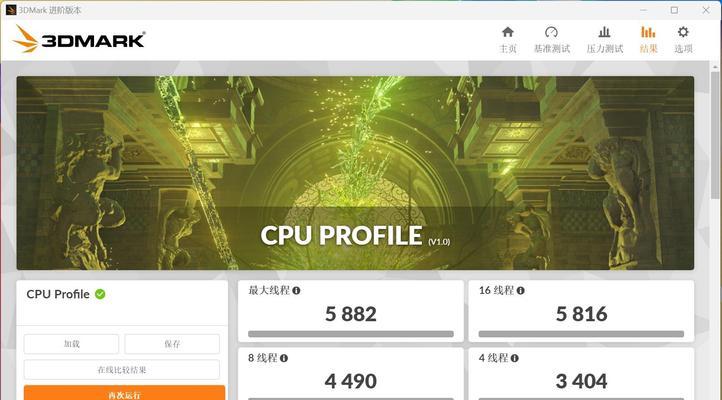
常见问题解答
问题1:为什么我找不到NVIDIA控制面板?
答案:如果找不到NVIDIA控制面板,可能是因为驱动程序未安装或已损坏。您需要前往NVIDIA官网下载并安装最新的驱动程序。
问题2:开启独显后电脑发热严重怎么办?
答案:独显工作时确实会产生更多热量,建议改善笔记本的散热条件,比如使用散热架、确保通风口无阻塞,并定期清理内部灰尘。
问题3:是否每次使用都需要手动设置独显?
答案:不需要,一旦设置了“高性能NVIDIA处理器”为全局默认后,系统会自动使用独显。仅在一些特殊情况下才需要手动调整。
通过以上步骤,您应该已经能够成功开启并使用华硕无畏15i的独立显卡功能了。记得在使用过程中定期检查硬件驱动更新,以及持续关注笔记本的散热问题,保持系统的稳定性和性能。
在使用华硕无畏15i独显的过程中,如果遇到其他问题,请不要犹豫,积极寻求官方技术支持或参与线上社区讨论。通过不断学习与实践,相信您会更加熟练地驾驭您的设备,体验到华硕无畏15i给您带来的无限可能。
综合以上,开启华硕无畏15i的独显功能并不难,只需按照本文所述步骤操作,并注意相关优化与调整。祝您在使用华硕无畏15i时能够拥有更佳的体验和更高效的生产力。
上一篇:m2网关绿灯闪烁的原因是什么?















